- Поиск больших файлов и директорий в Linux
- Поиск больших файлов командой find
- Простой поиск
- Вывод подробной информации
- Поиск больших файлов и директорий командой du
- linux-notes.org
- Поиск больших папок/файлов linux
- Поиск больших файлов Linux
- Поиск больших файлов Linux
- 1. GDMap
- 2. Утилита ncdu
- 3. Утилита du
- 4. Утилита find
- Выводы
- ИТ База знаний
- Полезно
- Навигация
- Серверные решения
- Телефония
- Корпоративные сети
- Как найти файл в Linux? Руководство по команде find с примерами
- Поиск папок
- Поиск скрытых файлов
- Поиск файлов по размерам
- Поиск файлов по списку
- Найти файл, которого нет в списке
- Указываем максимальную глубину поиска
- Поиск пустых файлов
- Поиск самого большого файла или папки
- Поиск файлов с атрибутом setuid
- Поиск файлов с атрибутом sgid
- Исключение из вывода файлов и папок, к которым нет доступа
- Поиск файлов изменённых за последние X дней
- Сортировка результатов по времени
- Разница между locate и find
- Нагрузка CPU командой find
Поиск больших файлов и директорий в Linux
Дисковое пространство не вечно. Рано или поздно приходит момент, когда его катастрофически не хватает. Эффективный способ это исправить — найти файлы и директории, которые занимают больше всего места.
Рассмотрим, как это сделать в Linux с использованием команд find и du .
Поиск больших файлов командой find
Простой поиск
Команда find имеет опцию -size , которая позволяет указать размер файлов для поиска.
Найдем файлы, которые занимают больше 1Gb:
- Символ точка . после самой команды find, означает, что поиск нужно вести в текущей директории. Вместо точки вы можете указать, например, корневой раздел / или путь до любой другой директории.
- -mount означает, что в процессе поиска не нужно переходить на другие файловые системы.
- -type f означает, что мы ищем файлы.
- -size +1G означает, что нужно найти файлы, размер которых превышает 1Gb. Размер можно указать в различных форматах:
- b — блоки размером 512 байт. Числом указывается количество блоков.
- c — в байтах. Например: -size +128с
- w — в двухбайтовых словах
- k — в килобайтах
- M — в мегабайтах
- G — в гигабайтах
- 2>/dev/null используется, чтобы не показывать ошибки (например, если нет доступа к файлу).
В результате выполнения команды будет выведен список файлов без какой-либо дополнительной информации.
Вывод подробной информации
Добавим в вывод информацию о каждом файле и отсортируем список по размеру. Выполняем команду
Данная команда состоит из трех частей:
- Команда find ищет файлы, которые имеют размер больше 512 мегабайт.
- Результирующий список файлов передается команде xargs , которая, в свою очередь, запускает команду ls -lh над этим списком файлов. В результате получается таблица с файлами и информацией о файлах.
Опция -r , команды xarg, используется для того, чтобы не запускать команду ls, если команда find вернула пустой результат (не нашла файлов). Вместо -r можно использовать длинную запись — опцию —no-run-if-empty
Опция -d ’\n’ используется, чтобы разделять список файлов только по символу новой строки (по \n ). А у нас так и есть — каждый файл на новой строке. Иначе неправильно будут обработаны файлы, в названии которых содержится пробел, так как по умолчанию команда xarg в качестве разделителя использует одновременно пробел, табуляцию или символ новой строки.
Примечание: Для BSD-систем вместо -d ’\n’ нужно использовать опцию −0 , а у команды find вместо -print использовать -print0 . Пример: find . -mount -type f -size +512M -print0 2>/dev/null | xargs -0 ls -lh | sort -k5,5 -h -r
Ключ -h означает, что результат нужно вывести в удобно-читаемом виде (human-readable).
Ключ -r означает, что сортировку нужно выполнять по убыванию (reverse).
Поиск больших файлов и директорий командой du
Команда du используется для вывода размеров файлов и директорий в Linux. Ее можно использовать для поиска больших файлов и директорий. Для этого выполняется команда du и результат сортируется по размеру. Таким образом можно увидеть, кто занимает больше всего места на диске.
Найдем пять самых больших файлов и директорий:
- Символ . указывает путь и означает текущую директорию. Для поиска в другой директории укажите вместо точки ее путь.
- Опции -ahx означают:
a — искать и файлы и директории;
h — выводить информацию в удобно-читаемом формате;
x — не выполнять поиск на других файловых системах. - sort -rh выполняет сортировку результата.
- head −5 выводит только пять первых результатов.
Источник
linux-notes.org
Поиск больших папок/файлов linux
Как то столкнулся с проблемой поиска больших папок на Linux на хостинге. Мне нужно было найти большие папки чтобы потом почистить их, я погуглив определенное время и нашел несколько решений и сейчас я в своей статье «поиск больших папок linux» покажу несколько примеров поиска больших папок в Linux.
1. Поиск больших папок в текущей папке, с помощью команды что ниже:
Ключ «r» указывает утилите ls, чтобы она выводила все большие файлы в конце.
2. Можно искать большие файлы по ихним разрешением, допустим нужно найти большие файлы MP3/MPEG, чтобы это сделать, выполните:
3. Вот еще один способ найти самые большие папки:
du — утилита суммирует статистику для каждого файла с каталогами.
Ключи:
-s — показывать уже итог для каждого аргумента;
-c — выводит сумарный итог;
-k — использовать блоки размером 4K (синоним —block-size=4K);
-h — Выводить все размеры в удобном для чтения и понимания (для примера, 4K 2M 8G);
sort — утилита для сортировки и вывода файлов на экран.
Ключи:
-r — (reverse) — обратить результаты сравнения;
-n — сортировать по размеру.
head — утилита которая выведет первые 10 строк для каждого файла.
Ключи:
-n — вывести N строк для каждого файла, но не первые 10 строк.
Приведу еще полезные варианты:
Найти 10 самых больших фалов, начиная с ‘/’ (корня)
Найти 10 самых больших фалов, начиная с ‘/home’
Тема «поиск больших папок linux» завершена.
Источник
Поиск больших файлов Linux
Если на вашем жёстком диске закончилось свободное пространство, самый простой способ его освободить — найти и удалить самые большие и при этом ненужные файлы. Такая задача может возникнуть как на сервере, так и на домашнем компьютере, поэтому существуют удобные решения для обоих ситуаций. Способов поиска больших файлов существует очень много.
Как вы уже поняли, в этой небольшой инструкции мы рассмотрим, как найти большие файлы Linux с помощью графического интерфейса или консольных утилит. Будем двигаться от самого простого к более сложному.
Поиск больших файлов Linux
1. GDMap
Несмотря на то, что графических утилит есть около десятка, все они мне не очень нравятся. Например в Gnome можно использовать GDMap, а в KDE — fileslight. Обе утилиты сканируют файловую систему и выводят все файлы в виде диаграммы. Размер блока зависит от размера файла. Чем больше файл или папка, тем больше блок. Для установки GDMap в Ubuntu выполните:
sudo apt install gdmap
Затем запустите утилиту из главного меню. По умолчанию она отображает домашнюю папку. Здесь можно оценить, какие файлы самые увесистые.
2. Утилита ncdu
Это псевдографическая утилита, которая работает в терминале Linux. Она отображает список файлов и директорий по объёму и, что самое интересное, тут же позволяет удалять ненужные файлы. Для установки утилиты выполните:
sudo apt install ncdu
Затем запустите утилиту, передав ей в качестве параметра папку, которую надо просканировать. Можно проверить ту же домашнюю папку:
У утилиты очень простое управление. Для перемещения по списку используйте кнопки со стрелками вверх и вниз, для открытия папки — клавишу Enter, а для удаления файла — кнопку d. Также можно использовать для перемещения кнопки в Vim стиле — h, j, k, l.
3. Утилита du
Если у вас нет возможности устанавливать новые утилиты, может помочь установленная по умолчанию во всех дистрибутивах утилита du. С помощью следующей команды вы можете вывести 20 самых больших файлов и папок в нужной папке, для примера снова возьмём домашнюю папку:
sudo du -a /home/ | sort -n -r | head -n 20
Мы не можем использовать опцию -h для вывода размера в читабельном формате, потому что тогда не будет работать сортировка.
4. Утилита find
С помощью команды find вы тоже можете искать большие файлы Linux. Для этого используйте опцию -size. Например, давайте найдём файлы, которые больше 500 мегабайтов в той же домашней папке:
sudo find /home -xdev -type f -size +500M
Можно пойти ещё дальше — вывести размер этих файлов и отсортировать их по размеру:
find / -xdev -type f -size +100M -exec du -sh <> ‘;’ | sort -rh
Самые большие файлы Linux будут сверху, а более мелкие — ниже.
Выводы
В этой небольшой статье мы разобрались, как выполняется поиск больших файлов Linux. После того, как вы их нашли, остаётся выбрать ненужные и удалить, если подобное происходит на сервере, то, обычно, это логи различных сервисов или кэш. Обратите внимание, что после удаления файлов место в файловой системе может и не освободится. Для полного освобождения места следует перезагрузить компьютер. Это довольно частая проблема на серверах и VPS.
Источник
ИТ База знаний
Курс по Asterisk
Полезно
— Узнать IP — адрес компьютера в интернете
— Онлайн генератор устойчивых паролей
— Онлайн калькулятор подсетей
— Калькулятор инсталляции IP — АТС Asterisk
— Руководство администратора FreePBX на русском языке
— Руководство администратора Cisco UCM/CME на русском языке
— Руководство администратора по Linux/Unix
Навигация
Серверные решения
Телефония
FreePBX и Asterisk
Настройка программных телефонов
Корпоративные сети
Протоколы и стандарты
Как найти файл в Linux? Руководство по команде find с примерами
Никто не спрячется
Когда нужно найти какой-нибудь файл или папку в системе Linux в голову сразу приходит команда find. Она проста в использовании и имеет множество разных опций, которые позволяют оптимизировать поиск файлов. Далее приведём несколько примеров использования этой команды.
Мини — курс по виртуализации
Знакомство с VMware vSphere 7 и технологией виртуализации в авторском мини — курсе от Михаила Якобсена
Поиск папок
Чтобы сделать поиск по папкам команде find нужно передать параметр type d. Таким образом мы скажем команде find вести поиск только по директориям:
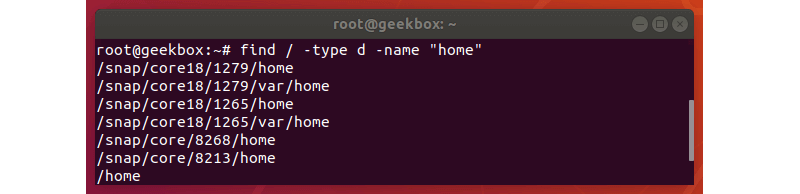
Поиск скрытых файлов
Так как скрытые файлы и директории в Linux начинаются с точки, то мы можем задать шаблон поиска так, чтобы команда рекурсивно выводила нам все скрытые файлы и директории. Для этого достаточно ввести следующую команду:
Поиск файлов по размерам
Команда find дает возможность вести поиск файлов размером больше, меньше или равным указанному значению. Чтобы найти файл размером больше 10Мб нужно ввести команду:
Для поиска файлов размером меньше указанного значения или равного ему нужно ввести следующие команды:
Также есть возможность искать файлы размер которых находится в указанном промежутке.
Поиск файлов по списку
Допустим нам нужно найти несколько файлов, указанные в списке, который хранится в виде файла с расширением .txt. Для этого мы можем воспользоваться комбинацией команд find и grep. Чтобы данная команда работала корректно, каждый шаблона поиска в списке должен начинаться с новой строки.
Парметр f переданный команде grep означает файл и даёт нам возможность указать файл с шаблонами для поиска. В результате работы вышеуказанной команды система вернёт нам все файлы, название которых указаны в списке.
Найти файл, которого нет в списке
Так же в системе Linux есть возможность поиска, противоположная указанному выше. То есть мы можем искать файлы, которые не указаны в списке файлов. Для этого команде grep передадим параметр vf, что означает обратное сопоставление и вернет нам файлы, названий которых не найдёт в списке шаблонов.
Указываем максимальную глубину поиска
По умолчанию, команда find ищет файлы во всех директориях и поддиректориях. Допустим, если мы в качестве пути для поиска укажем корневую директорию «/», то система будет искать искомый файл по всему жесткому диску. Мы можем ограничить область поиска командой maxdepth указав ему насколько глубоко нужно искать файл.
Команды указанная выше говорит системе искать файл только в указанной директории. А следующая команда предписывает вести поиск в указанной директории и в одной поддиректори.
Поиск пустых файлов
Команда find также позволяет вести поиск по пустым файлам и директориям. Для этого команде добавляем флаг empty. Следующие две команды позволяют найти пустые файли и папки. Для поиска папок к строке поиске добавляет ключ d:
Так же можно автоматически удалять найденные пустые файлы или папки. Следующая команда найдет и удалит все пустые файлы в указанной папке и всех подпапках:
Поиск самого большого файла или папки
Если нужно быстро определить какой файл или какая папка в системе занимает больше всего места, то команда find с соответствующими ключами позволит нам рекурсивно искать и сортировать файлы/папки по их размеру:
Заметьте, что при поиске мы прибегнули к двум другим удобным инструментам Linux: sort и tail. Sort отсортирует файл по их размеру, а tail покажет самый последний файл в списке, который и будет самым большим файлом/папкой. Мы можем изменить команду так, чтобы она выводила пять самых больших файлов для этого нужно воспользоваться следующей командой:
Также можно вывести файлы с самым меньшим размером. Следующая команда позволит вывести пять самых маленьких по объёму файлов:
Чтобы найти самую большую папку по указанному пути нужно ввести команду указанную ниже:
Поиск файлов с атрибутом setuid
Атрибут setuid файла позволяет обычному пользователю запускать файлы от имени root-а. Такие файлы тоже легко найти с помощью команды find и нескольких параметров. Команда имеет два параметра, которые позволяют искать файлы с конкретными правами: -user и perm. Чтобы найти файлы, который можно запускать от имени root-а можем прописать команду:
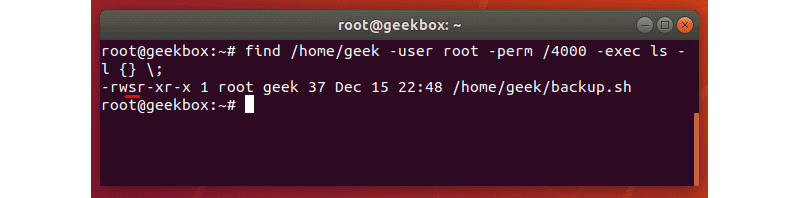
На скриншоте мы добавили еще параметр exec чтобы ограничить вывод команды find. Полная команда выглядит так:
Мы можем заменить root любым другим пользователем или просто опустить этот параметр и найти все файлы с правами запуска от имени root-а:
Поиск файлов с атрибутом sgid
Команда поиск файлов с атрибутом sgid почти такая же как и для SUID с той разницей, что вместо 4000 прописываем 2000:
Так же можем найти файлы, которые имеют оба указанных атрибута:
Исключение из вывода файлов и папок, к которым нет доступа
Чтобы вести поиск пользователь должен иметь доступ на чтение в указанной папке и подпапках. Если нет соответствующих прав, то мы получим ошибки как на скриншоте ниже.
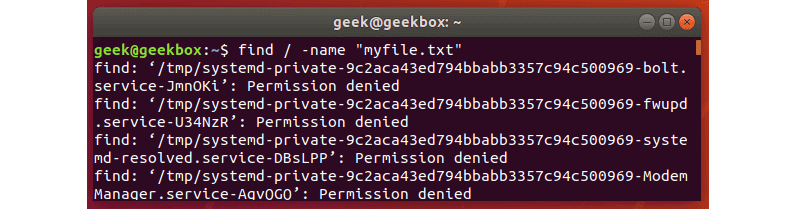
Этот случай особо актуален при поиске в корневой директории. Согласитесь сильно засоряет вывод, но этого можно избежать если перенаправить вывод stderr в stdout и передать grep для обработки. Следующей командой мы выведем все результаты работы команды find кроме строк, содержащих слова «Permission denied»^
Поиск файлов изменённых за последние X дней
Чтобы найти файлы, которые были изменены за указанный период времени используется параметр mtime. Ниже приведены несколько примеров для поиска файлов, изменённых за последний 30 дней, больше 30 дней и меньше чем за 30 дней:
Чтобы вывести более детальную информацию о найденных файлах можно указать параметр exec:
Сортировка результатов по времени
При необходимости отсортировать результате по времени можно воспользоваться параметром printf и утилитой sort:
По умолчанию sort упорядочивает файлы от старых к новым. Чтобы указать обратный порядок сортировки достаточно добавить ключ r к команде sort:
Разница между locate и find
В системе Linux есть и другая команда, позволяющая вести поиск файлов locate. Но так как она не имеет таких параметров поиска, как find, она не очень гибка, но достаточно практична.
Утилита locate ведёт поиск по базе, которая содержит все имена файлов, находящихся в системе. Так как команда locate не ищет указанный файл по всей системе, то она намного эффективней утилиты find. Но с другой стороны база данных этой утилиты обновляется раз в день, что не позволяет найти файлы, созданные раньше, чем 24 часов. Базу данных можно вручную обновлять командой updatedb.
Команда locate особенно полезна если нужно вести поиск файла по всему жесткому диску, так как find в этом случае понадобиться больше времени, так как он проходится по всем директориям в реальном времени.
Если же поиск ведётся в папке, где мало файлов, то лучше пользоваться командой find.
Нагрузка CPU командой find
При поиске по большим каталогам команда find может требовать больше ресурсов. Это должно по своей сути позволять более важным системным процессам иметь приоритет, но если необходимо, чтобы команда find употребляла меньше ресурсов машины, можно использовать команду ionice или nice.
Просмотреть состояние процессора можно командой:
Чтобы понизить приоритет Ввода/Вывода для команды find, можно ввести следующую команду:
А чтобы понизить приоритет использования CPU, нужно ввести следующую команду:
Или можно эти две команды комбинировать, чтобы обеспечить низкий приоритет как для Ввода/Вывода, так и для CPU.
Онлайн курс по Linux
Мы собрали концентрат самых востребованных знаний, которые позволят тебе начать карьеру администратора Linux, расширить текущие знания и сделать уверенный шаг к DevOps
Источник














